Erweiterte Analytik
8th Wall-Projekte bieten [grundlegende Nutzungsanalysen] (/legacy/guides/projects/usage-and-recent-trends), die es Ihnen ermöglichen, zu sehen, wie viele "Views" Ihr Projekt erhalten hat, sowie die durchschnittliche Verweildauer der Nutzer. Wenn Sie benutzerdefinierte oder detailliertere Analysen wünschen, empfehlen wir Ihnen, Ihr Projekt um Webanalysen von Drittanbietern zu erweitern: .
Das Verfahren zum Hinzufügen von Analysen zu einem Projekt ist dasselbe wie bei jeder anderen Website, die nicht von AR stammt. Sie können jede von Ihnen bevorzugte Analyselösung verwenden.
In diesem Beispiel erläutern wir, wie Sie Google Analytics mit dem Google Tag Manager (GTM) zu Ihrem 8th Wall-Projekt hinzufügen können. So können Sie ganz einfach benutzerdefinierte Analysen darüber erstellen, wie Nutzer Ihr Projekt ansehen und wie sie mit interagieren.
Mit der webbasierten Benutzeroberfläche von GTM können Sie Tags definieren und Auslöser erstellen, die bewirken, dass Ihr Tag beim Eintreten bestimmter Ereignisse ausgelöst wird. Lösen Sie in Ihrem 8th Wall-Projekt Ereignisse (mit einer einzigen Zeile Javascript) an den gewünschten Stellen in Ihrem Code aus.
Analytik Voraussetzungen
Sie müssen bereits über ein Google Analytics- und ein Google Tag Manager-Konto verfügen und ein grundlegendes Verständnis für deren Funktionsweise haben.
Weitere Informationen finden Sie in der folgenden Google-Dokumentation:
- Google Analytics 4
- Erste Schritte: https://support.google.com/analytics/answer/9304153
- Einen Datenstrom hinzufügen: https://support.google.com/analytics/answer/9304153#stream
- Google Tag Manager
- Überblick: https://support.google.com/tagmanager/answer/6102821
- Einrichten und Installieren: https://support.google.com/tagmanager/answer/6103696
Fügen Sie Google Tag Manager zu Ihrem 8th Wall Projekt hinzu
- Klicken Sie auf der Arbeitsbereichsseite Ihres Tag Manager-Containers auf Ihre Container-ID (z. B. "GTM-XXXXXX"), um das Feld "Google Tag Manager installieren" zu öffnen. Dieses Fenster enthält den Code , den Sie später in Ihr 8th Wall-Projekt einfügen müssen.
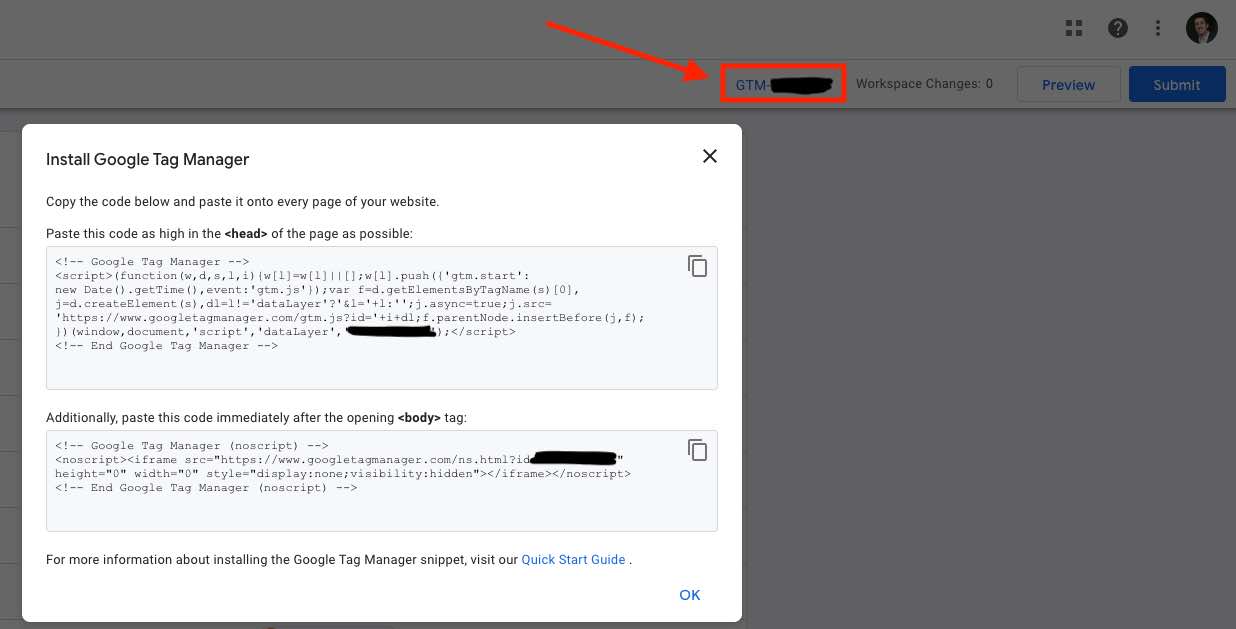
- Öffnen Sie den 8th Wall Cloud Editor und fügen Sie den Codeblock top in head.html ein:
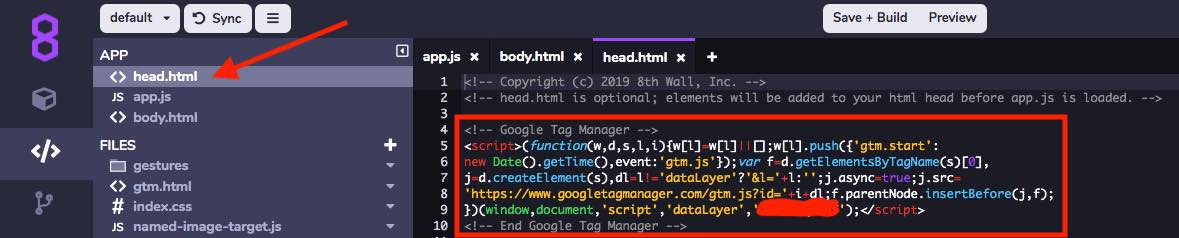
- Klicken Sie auf "+" neben "Dateien" und erstellen Sie eine neue Datei mit dem Namen gtm.html. Fügen Sie dann den Inhalt des Codeblocks the bottom in diese Datei ein:

- Fügen Sie den folgenden Code am Anfang von app.js ein:
import * as googleTagManagerHtml from './gtm.html'
document.body.insertAdjacentHTML('afterbegin', googleTagManagerHtml)
Konfigurieren Sie Google Tag Manager
- Suchen Sie die Google Measurement ID für Ihren Datenstrom.
- In GTM erstellen Sie ein GA4-Konfigurations-Tag.
Beispiel:
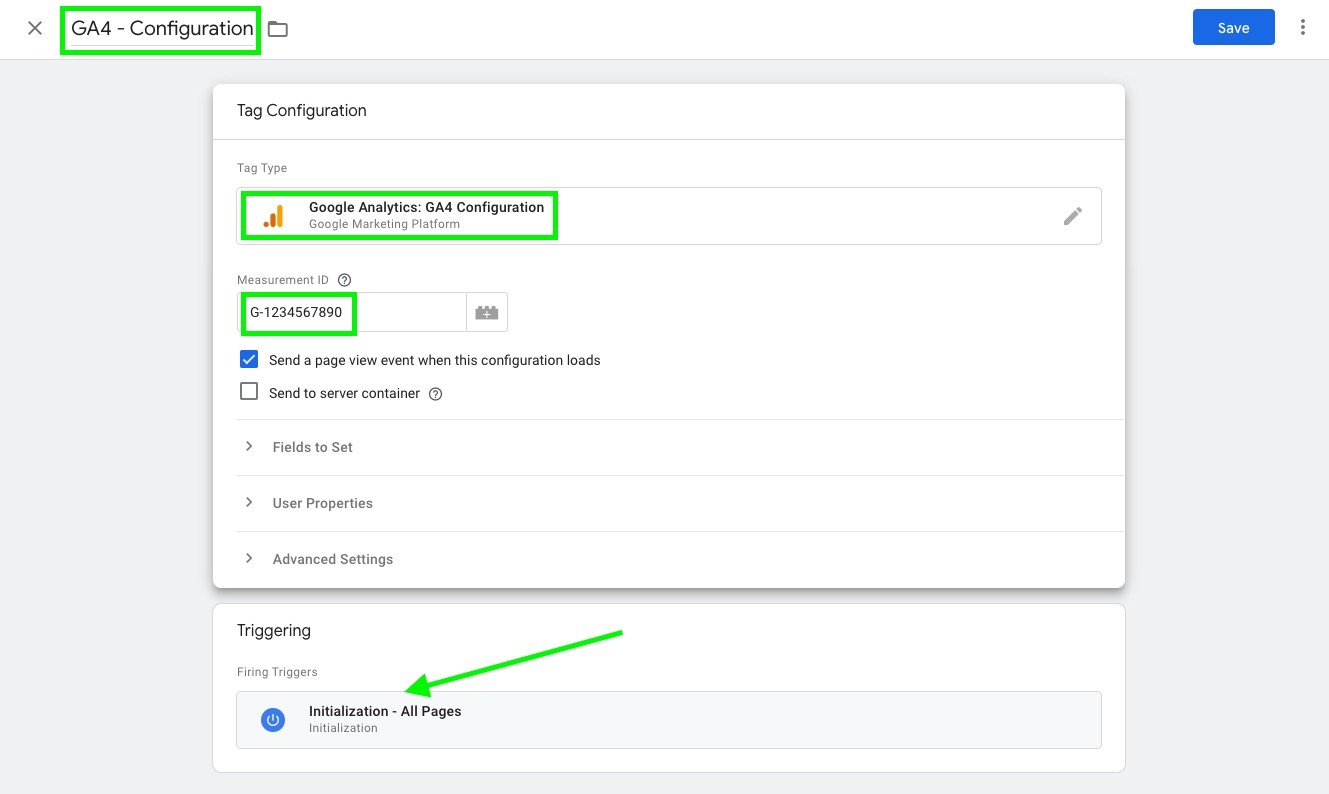
Verfolgung der Seitenaufrufe
Die Seitenaufrufe werden automatisch über das GA4-Konfigurations-Tag verfolgt. Weitere Informationen finden Sie unter Google Tag Manager konfigurieren.
Verfolgung benutzerdefinierter Ereignisse
GTM bietet auch die Möglichkeit, Ereignisse auszulösen, wenn benutzerdefinierte Aktionen innerhalb der WebAR stattfinden. Diese Ereignisse sind spezifisch für Ihr WebAR-Projekt, aber einige Beispiele könnten sein:
- 3D-Objekt platziert
- Bild Ziel gefunden
- Screenshot aufgenommen
- usw.…
In diesem Beispiel erstellen wir ein Tag (mit Trigger) und fügen es dem Beispielprojekt "AFrame: Place Ground" hinzu, das jedes Mal auslöst, wenn ein 3D-Modell gespawnt wird.
Benutzerdefinierte Ereignisauslöser erstellen
- Auslöser-Typ: Benutzerdefiniertes Ereignis
- Name des Ereignisses: OrtModell
- Dieser Auslöser feuert bei: Alle benutzerdefinierten Ereignisse
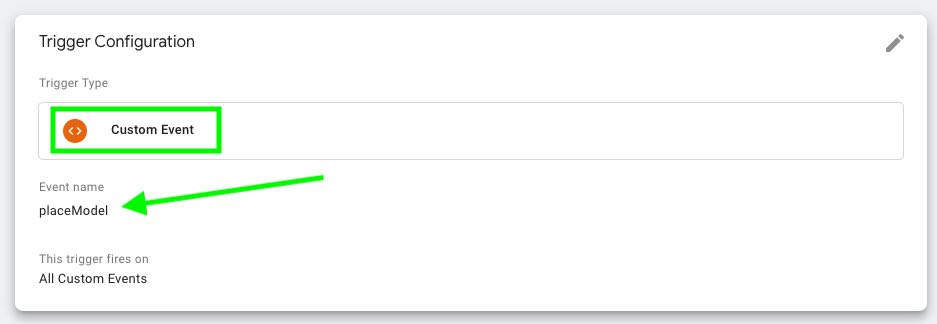
Tag erstellen
Als Nächstes erstellen Sie ein Tag, das ausgelöst wird, wenn der Auslöser "placeModel" in Ihrem Code ausgelöst wird.
- Tag-Typ: Google Analytics: GA4 Ereignis
- Konfigurations-Tag: (Wählen Sie die zuvor erstellte Konfiguration aus)
- Name der Veranstaltung: Place Model
- Auslösen: Wählen Sie den im vorherigen Schritt erstellten Auslöser "placeModel" aus.
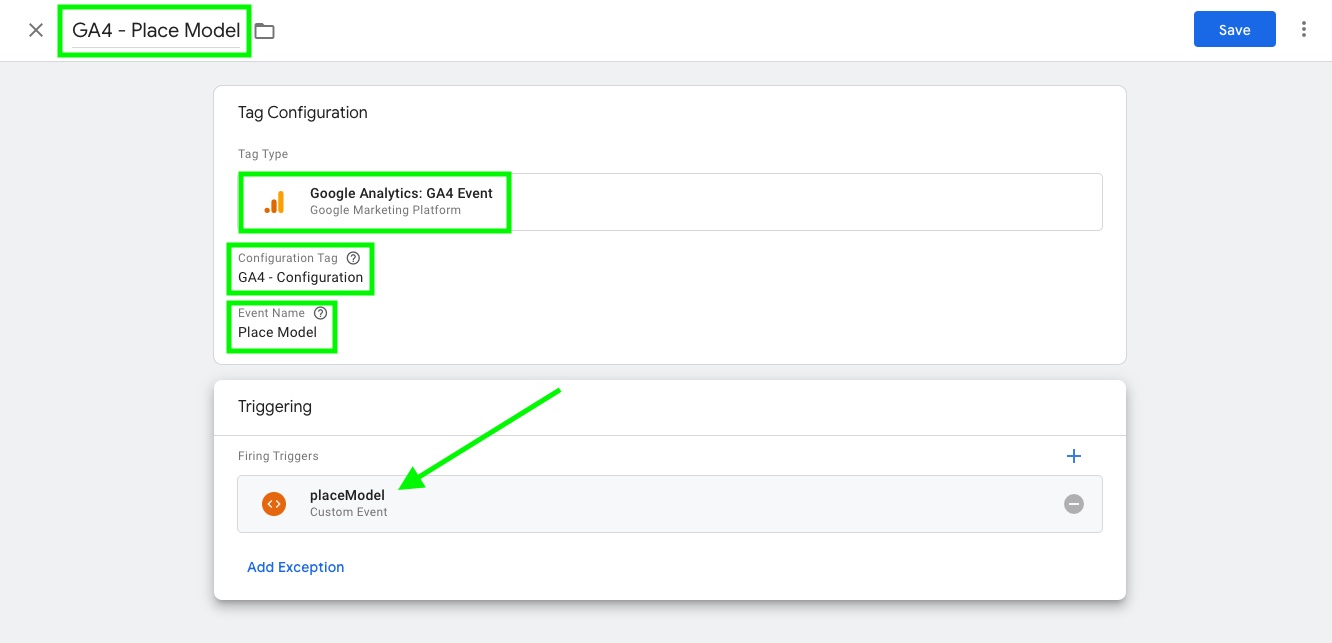
WICHTIG: Vergewissern Sie sich, dass Sie alle erstellten Auslöser/Tags speichern und dann Ihre Einstellungen innerhalb der GTM-Schnittstelle vorlegen/veröffentlichen, damit sie aktiv sind. Siehe https://support.google.com/tagmanager/answer/6107163
Brandereignis in der 8. Mauer Projekt
Fügen Sie in Ihrem 8th Wall-Projekt die folgende Javascript-Zeile ein, um diesen Trigger an der gewünschten Stelle in Ihrem Code auszulösen:
Fenster.dataLayer.push({event: 'placeModel'})\`
Beispiel - basierend auf https://www.8thwall.com/8thwall/placeground-aframe/master/tap-place.js
export const tapPlaceComponent = {
init: function() {
const ground = document.getElementById('ground')
ground.addEventListener('click', event => {
// Neue Entität für das neue Objekt erstellen
const newElement = document.createElement('a-entity')
// Der Raycaster gibt eine Position der Berührung in der Szene
const touchPoint = event.detail.intersection.point
newElement.setAttribute('position', touchPoint)
const randomYRotation = Math.random() * 360
newElement.setAttribute('rotation', '0 ' + randomYRotation + ' 0')
newElement.setAttribute('visible', 'false')
newElement.setAttribute('scale', '0.0001 0.0001 0.0001')
newElement.setAttribute('shadow', {
receive: false,
})
newElement.setAttribute('class', 'cantap')
newElement.setAttribute('hold-drag', '')
newElement.setAttribute('gltf-model', '#treeModel')
this.el.sceneEl.appendChild(newElement)
newElement.addEventListener('model-loaded', () => {
// Sobald das Modell geladen ist, können wir es mit einer Animation einblenden
newElement.setAttribute('visible', 'true')
newElement.setAttribute('animation', {
property: 'scale',
to: '7 7 7',
easing: 'easeOutElastic',
dur: 800,
})
// **************************************************
// Google Tag Manager-Ereignis auslösen, sobald das Modell geladen ist
// **************************************************
window.dataLayer.push({event: 'placeModel'})
})
})
}
}